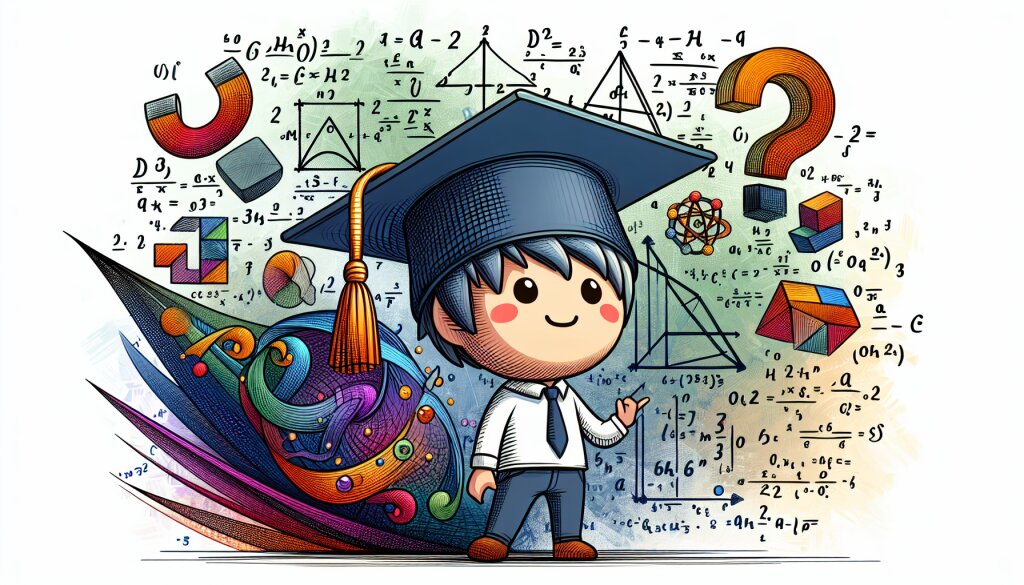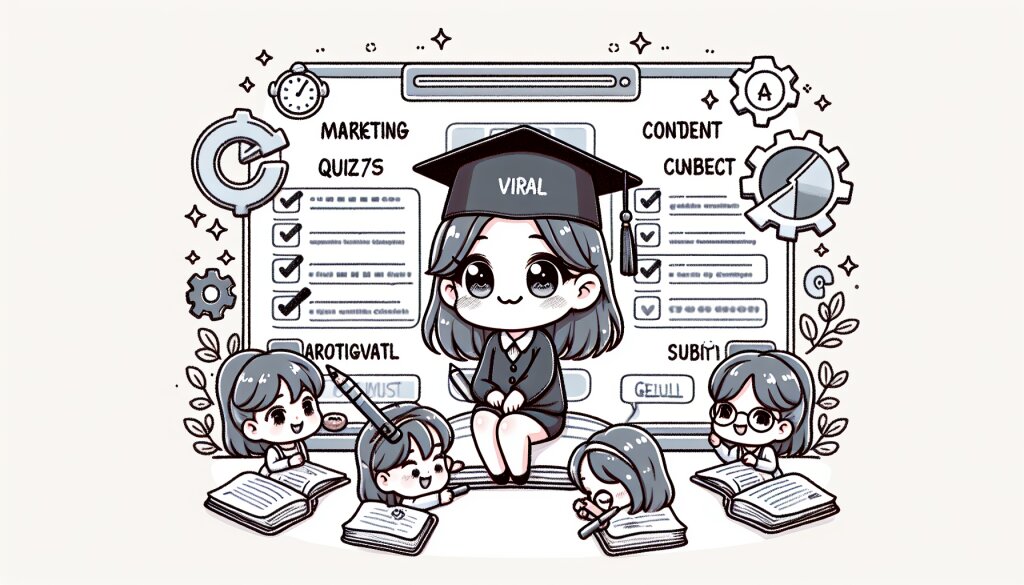iOS 유닛 테스트와 UI 테스트 자동화: 앱 품질 향상의 비밀 무기 🚀

안녕하세요, 개발자 여러분! 오늘은 iOS 앱 개발의 꽃이라고 할 수 있는 유닛 테스트와 UI 테스트 자동화에 대해 깊이 있게 파헤쳐볼 거예요. 이 주제, 어렵고 지루하다고 생각하셨나요? ㅋㅋㅋ 걱정 마세요! 제가 재미있고 쉽게 설명해드릴게요. 😉
먼저, 왜 테스트가 중요한지부터 얘기해볼까요? 여러분, 앱 출시했는데 버그 때문에 별점 1점 폭탄 맞아본 적 있으신가요? 아니면 새 기능 추가했다가 기존 기능이 망가져서 식은땀 흘려본 적 있으신가요? 이런 악몽 같은 상황, 테스트로 막을 수 있어요!
💡 Tip: 테스트는 단순히 버그를 잡는 것뿐만 아니라, 코드의 품질을 높이고 리팩토링을 쉽게 만들어주는 강력한 도구예요!
자, 이제 본격적으로 iOS에서의 유닛 테스트와 UI 테스트에 대해 알아볼까요? 준비되셨나요? 그럼 출발~! 🚗💨
1. iOS 유닛 테스트: 코드의 작은 부분부터 완벽하게! 🧪
유닛 테스트란 뭘까요? 간단히 말해서, 코드의 가장 작은 단위(보통 함수나 메서드)를 테스트하는 거예요. 마치 레고 블록 하나하나를 꼼꼼히 검사하는 것처럼요!
iOS에서 유닛 테스트를 작성하려면 XCTest 프레임워크를 사용해요. 이 프레임워크, 애플이 우리를 위해 특별히 만들어준 거랍니다. 고마워요, 애플! 🍎
XCTest 프레임워크 시작하기
XCTest를 사용하려면 먼저 테스트 타겟을 만들어야 해요. Xcode에서 새 프로젝트를 만들 때 "Include Unit Tests"를 체크하면 자동으로 만들어져요. 엄청 편하죠? ㅎㅎ
테스트 클래스는 이렇게 생겼어요:
import XCTest
@testable import YourAppName
class YourAppNameTests: XCTestCase {
override func setUp() {
super.setUp()
// 각 테스트 전에 실행될 코드
}
override func tearDown() {
// 각 테스트 후에 실행될 코드
super.tearDown()
}
func testExample() {
// 여기에 실제 테스트 코드를 작성해요
}
func testPerformanceExample() {
// 성능 테스트를 위한 코드
self.measure {
// 측정하고 싶은 코드
}
}
}
이제 이 구조를 이용해서 실제 테스트를 작성해볼까요?
간단한 유닛 테스트 예제
예를 들어, 우리 앱에 사용자의 나이를 받아서 성인인지 아닌지 판단하는 함수가 있다고 해볼게요.
func isAdult(age: Int) -> Bool {
return age >= 18
}
이 함수를 테스트하는 코드는 이렇게 작성할 수 있어요:
func testIsAdult() {
XCTAssertTrue(isAdult(age: 20), "20살은 성인이어야 합니다")
XCTAssertFalse(isAdult(age: 17), "17살은 성인이 아니어야 합니다")
XCTAssertTrue(isAdult(age: 18), "18살은 성인이어야 합니다")
}
이 테스트는 세 가지 경우를 검사해요:
- 20살은 성인이어야 함
- 17살은 성인이 아니어야 함
- 18살은 성인이어야 함 (경계값 테스트)
XCTAssertTrue와 XCTAssertFalse는 XCTest 프레임워크에서 제공하는 assertion 함수예요. 이런 함수들을 사용해서 우리의 예상이 맞는지 확인할 수 있어요.
🎓 학습 포인트: 경계값 테스트는 매우 중요해요! 18살 같은 경계값을 꼭 테스트해주세요.
비동기 코드 테스트하기
iOS 개발하다 보면 네트워크 요청이나 데이터베이스 작업 같은 비동기 작업을 많이 하게 되죠. 이런 비동기 코드도 테스트할 수 있어요!
예를 들어, 서버에서 사용자 정보를 가져오는 함수가 있다고 해볼게요:
func fetchUserInfo(completion: @escaping (Result<userinfo error>) -> Void) {
// 네트워크 요청 코드...
}
</userinfo>이 함수를 테스트하는 코드는 이렇게 작성할 수 있어요:
func testFetchUserInfo() {
let expectation = self.expectation(description: "Fetch user info")
fetchUserInfo { result in
switch result {
case .success(let userInfo):
XCTAssertNotNil(userInfo)
XCTAssertEqual(userInfo.name, "John Doe")
case .failure(let error):
XCTFail("Failed to fetch user info: \(error.localizedDescription)")
}
expectation.fulfill()
}
waitForExpectations(timeout: 5, handler: nil)
}
여기서 expectation과 waitForExpectations는 비동기 작업이 완료될 때까지 테스트를 기다리게 해주는 XCTest의 기능이에요. 엄청 편리하죠? ㅎㅎ
모의 객체(Mock) 사용하기
실제 네트워크 요청을 하는 대신, 모의 객체를 사용해서 테스트할 수도 있어요. 이렇게 하면 테스트가 더 빨라지고, 네트워크 상태에 영향을 받지 않게 돼요.
class MockNetworkManager: NetworkManaging {
var shouldSucceed = true
var userInfo: UserInfo?
func fetchUserInfo(completion: @escaping (Result<userinfo error>) -> Void) {
if shouldSucceed {
completion(.success(userInfo ?? UserInfo(name: "John Doe")))
} else {
completion(.failure(NSError(domain: "Test", code: 0, userInfo: nil)))
}
}
}
func testFetchUserInfoWithMock() {
let mock = MockNetworkManager()
mock.shouldSucceed = true
mock.userInfo = UserInfo(name: "Jane Doe")
let expectation = self.expectation(description: "Fetch user info")
mock.fetchUserInfo { result in
switch result {
case .success(let userInfo):
XCTAssertEqual(userInfo.name, "Jane Doe")
case .failure:
XCTFail("Should not fail")
}
expectation.fulfill()
}
waitForExpectations(timeout: 1, handler: nil)
}
</userinfo>이렇게 하면 네트워크 상태와 관계없이 일관된 테스트 결과를 얻을 수 있어요. 짱이죠? 👍
테스트 커버리지 확인하기
테스트를 얼마나 많이 작성했는지 궁금하시죠? Xcode에서는 테스트 커버리지를 쉽게 확인할 수 있어요.
- Edit Scheme을 선택해요.
- Test 액션을 선택하고 Options 탭으로 이동해요.
- "Gather coverage for" 옵션을 체크하고 타겟을 선택해요.
- 테스트를 실행하면 커버리지 리포트를 볼 수 있어요.
커버리지가 100%면 완벽한 걸까요? 꼭 그렇지만은 않아요. 중요한 건 의미 있는 테스트를 작성하는 거예요. 단순히 숫자를 높이는 것보다 실제로 버그를 잡을 수 있는 테스트를 작성하는 게 더 중요해요!
💡 Pro Tip: 테스트 주도 개발(TDD)을 시도해보세요! 테스트를 먼저 작성하고 그 테스트를 통과하는 코드를 작성하는 방식이에요. 처음엔 어색할 수 있지만, 연습하면 코드 품질이 크게 향상될 거예요!
자, 여기까지가 iOS 유닛 테스트의 기본이에요. 어때요? 생각보다 어렵지 않죠? ㅎㅎ 이제 우리 앱의 작은 부분부터 꼼꼼히 테스트할 수 있게 됐어요! 🎉
다음으로는 UI 테스트에 대해 알아볼 거예요. UI 테스트는 실제 사용자처럼 앱을 조작하면서 테스트하는 방법이에요. 엄청 재밌어요! 기대되시죠? 😆
2. iOS UI 테스트: 사용자의 눈으로 앱을 테스트하자! 👀
UI 테스트는 실제 사용자가 앱을 사용하는 것처럼 테스트하는 방법이에요. 버튼을 탭하고, 텍스트를 입력하고, 스크롤하는 등의 동작을 자동화해서 테스트할 수 있어요. 완전 신기하죠? ㅋㅋㅋ
UI 테스트의 기본 구조
UI 테스트도 XCTest 프레임워크를 사용해요. 하지만 유닛 테스트와는 조금 다른 구조를 가지고 있어요. 여기 기본적인 UI 테스트 클래스 구조를 볼까요?
import XCTest
class YourAppUITests: XCTestCase {
let app = XCUIApplication()
override func setUp() {
super.setUp()
continueAfterFailure = false
app.launch()
}
func testExample() {
// UI 테스트 코드
}
}
여기서 XCUIApplication()은 테스트 대상 앱을 나타내요. app.launch()로 앱을 실행하고 테스트를 시작할 수 있어요.
간단한 UI 테스트 예제
로그인 화면을 테스트하는 예제를 볼까요? 사용자 이름과 비밀번호를 입력하고 로그인 버튼을 탭하는 과정을 테스트해볼 거예요.
func testLogin() {
let usernameTextField = app.textFields["Username"]
let passwordTextField = app.secureTextFields["Password"]
let loginButton = app.buttons["Login"]
usernameTextField.tap()
usernameTextField.typeText("testuser")
passwordTextField.tap()
passwordTextField.typeText("password123")
loginButton.tap()
// 로그인 성공 후 화면 확인
XCTAssertTrue(app.staticTexts["Welcome, testuser!"].exists)
}
이 테스트는 다음과 같은 과정을 거쳐요:
- 사용자 이름 텍스트 필드를 찾아 탭하고 "testuser"를 입력해요.
- 비밀번호 텍스트 필드를 찾아 탭하고 "password123"을 입력해요.
- 로그인 버튼을 탭해요.
- 로그인 성공 후 "Welcome, testuser!" 텍스트가 화면에 나타나는지 확인해요.
완전 실제 사용자가 하는 것처럼 테스트하고 있죠? 신기하지 않나요? ㅎㅎ
🚨 주의사항: UI 테스트는 실제 앱을 실행하기 때문에 유닛 테스트보다 시간이 오래 걸려요. 그래서 꼭 필요한 부분만 UI 테스트를 작성하는 게 좋아요!
UI 요소 찾기
UI 테스트에서 가장 중요한 건 테스트하려는 UI 요소를 정확히 찾는 거예요. XCTest는 여러 가지 방법으로 UI 요소를 찾을 수 있게 해줘요.
// 레이블로 찾기
let loginButton = app.buttons["Login"]
// 식별자로 찾기
let usernameTextField = app.textFields.matching(identifier: "username_textfield").element
// 타입과 인덱스로 찾기
let firstButton = app.buttons.element(boundBy: 0)
// 조건으로 찾기
let redButton = app.buttons.matching(NSPredicate(format: "label CONTAINS 'Red'")).element
이렇게 다양한 방법으로 UI 요소를 찾을 수 있어요. 상황에 따라 가장 적절한 방법을 선택하면 돼요. 근데 가능하면 식별자를 사용하는 게 가장 안정적이에요. 왜냐구요? 레이블이나 텍스트는 나중에 바뀔 수 있거든요! 😉
제스처 테스트하기
iOS 앱에서는 탭 말고도 다양한 제스처를 사용하죠? 스와이프, 핀치, 회전 등등... 이런 제스처도 테스트할 수 있어요!
// 스와이프
app.tables.cells.element(boundBy: 0).swipeLeft()
// 핀치
let image = app.images["TestImage"]
image.pinch(withScale: 0.5, velocity: -0.5) // 축소
image.pinch(withScale: 2.0, velocity: 0.5) // 확대
// 회전
image.rotate(CGFloat.pi/2) // 90도 회전
이렇게 하면 실제로 사용자가 하는 것처럼 다양한 제스처를 테스트할 수 있어요. 완전 쩔지 않나요? ㅋㅋㅋ
네비게이션 테스트하기
앱에서 화면 이동도 중요한 부분이죠? 네비게이션을 테스트하는 방법도 알아볼까요?
func testNavigation() {
let tabBar = app.tabBars["TabBar"]
// 홈 탭으로 이동
tabBar.buttons["Home"].tap()
XCTAssertTrue(app.navigationBars["Home"].exists)
// 설정 탭으로 이동
tabBar.buttons["Settings"].tap()
XCTAssertTrue(app.navigationBars["Settings"].exists)
// 설정에서 "About" 페이지로 이동
app.tables.cells["About"].tap()
XCTAssertTrue(app.navigationBars["About"].exists)
// 뒤로 가기
app.navigationBars.buttons.element(boundBy: 0).tap()
XCTAssertTrue(app.navigationBars["Settings"].exists)
}
이 테스트는 탭바를 이용해 다른 화면으로 이동하고, 테이블 뷰 셀을 탭해서 세부 화면으로 이동한 다음, 다시 뒤로 가는 과정을 테스트해요. 실제 사용자의 행동과 똑같죠? 😎
스크린샷 찍기
UI 테스트 중에 스크린샷을 찍을 수도 있어요. 이건 테스트 실패 시 무엇이 잘못됐는지 시각적으로 확인할 때 超유용해요!
func testWithScreenshot() {
// 테스트 코드...
let screenshot = XCUIScreen.main.screenshot()
let attachment = XCTAttachment(screenshot: screenshot)
attachment.name = "MyScreenshot"
attachment.lifetime = .keepAlways
add(attachment)
}
이렇게 하면 테스트 결과와 함께 스크린샷을 볼 수 있어요. 디버깅이 훨씬 쉬워지겠죠? 👍
접근성 테스트
UI 테스트를 할 때 접근성도 함께 테스트하면 좋아요. 모든 사용자가 앱을 편리하게 사용할 수 있도록 하는 게 중요하니까요!
func testAccessibility() {
let loginButton = app.buttons["Login"]
XCTAssertTrue(loginButton.isAccessibilityElement)
XCTAssertEqual(loginButton.accessibilityLabel, "Log In")
XCTAssertEqual(loginButton.accessibilityTraits, .button)
}
이 테스트는 로그인 버튼이 접근성 요소로 제대로 설정되어 있는지, 적절한 레이블과 특성을 가지고 있는지 확인해요. 이렇게 하면 시각 장애가 있는 사용자도 우리 앱을 잘 사용할 수 있겠죠? 👨🦯👩🦯
💡 Pro Tip: UI 테스트를 작성할 때는 항상 사용자의 입장에서 생각해보세요. "사용자가 이 기능을 어떻게 사용할까?", "어떤 순서로 동작을 수행할까?" 이런 질문을 스스로에게 던져보면 더 좋은 테스트를 작성할 수 있어요!
성능 테스트
UI 테스트에서도 성능 테스트를 할 수 있어요. 특정 UI 동작이 얼마나 빠르게 수행되는지 측정할 수 있죠.
func testScrollPerformance() {
let table = app.tables.firstMatch
measure(metrics: [XCTOSSignpostMetric.scrollDecelerationMetric]) {
table.swipeUp(velocity: .fast)
}
}
이 테스트는 테이블 뷰를 빠르게 스크롤할 때의 성능을 측정해요. 앱이 부드럽게 동작하는지 확인할 수 있죠. 완전 프로페셔널한 느낌 아닌가요? ㅎㅎ
UI 테스트 자동화
UI 테스트를 작성했다면, 이제 이를 자동화할 차례예요. CI/CD(지속적 통합/지속적 배포) 파이프라인에 UI 테스트를 포함시키면, 코드 변경이 있을 때마다 자동으로 UI 테스트를 실행할 수 있어요.
예를 들어, fastlane을 사용해서 UI 테스트를 자동화할 수 있어요:
lane :ui_test do
run_tests(scheme: "YourAppUITests")
end
이렇게 설정해두면 fastlane ui_test 명령어로 언제든지 UI 테스트를 실행할 수 있어요. CI 서버에서 이 명령어를 실행하도록 설정하면, 새로운 코드가 푸시될 때마다 자동으로 UI 테스트가 실행되겠죠? 완전 편해요! 😆
UI 테스트의 장단점
UI 테스트는 정말 강력한 도구지만, 장단점이 있어요. 한번 살펴볼까요?
장점:
- 실제 사용자 경험을 그대로 테스트할 수 있어요.
- UI 변경사항을 쉽게 감지할 수 있어요.
- 전체 앱의 흐름을 한 번에 테스트할 수 있어요.
단점:
- 유닛 테스트보다 실행 시간이 오래 걸려요.
- UI 변경에 민감해서 자주 수정해야 할 수 있어요.
- 복잡한 시나리오를 테스트하기 어려울 수 있어요.
그래서 UI 테스트와 유닛 테스트를 적절히 조합해서 사용하는 게 best예요! 👍
UI 테스트 팁
- 테스트 데이터 준비: UI 테스트를 위한 테스트 데이터를 미리 준비해두세요. 실제 서버 대신 목(mock) 서버를 사용하는 것도 좋은 방법이에요.
- 안정적인 식별자 사용: UI 요소를 찾을 때는 가능한 한 안정적인 식별자를 사용하세요. 텍스트나 이미지는 변경될 수 있지만, 접근성 식별자는 잘 변경되지 않아요.
- 적절한 대기 시간 설정: 네트워크 요청이나 애니메이션 같은 비동기 작업을 기다려야 할 때는 적절한 대기 시간을 설정하세요.
- 테스트 우선순위 정하기: 모든 것을 UI 테스트로 확인할 순 없어요. 중요한 사용자 시나리오를 우선적으로 테스트하세요.
- 테스트 환경 일관성 유지: 테스트 결과의 일관성을 위해 항상 같은 환경(예: 같은 iOS 버전, 같은 디바이스 모델)에서 테스트를 실행하세요.
자, 여기까지가 iOS UI 테스트의 기본이에요. 어떠신가요? UI 테스트가 생각보다 재미있고 강력하다는 걸 느끼셨나요? ㅎㅎ
이제 우리는 앱의 작은 부분(유닛 테스트)부터 전체적인 사용자 경험(UI 테스트)까지 모두 테스트할 수 있게 됐어요. 이렇게 하면 우리 앱의 품질을 크게 향상시킬 수 있답니다! 🚀
3. 테스트 자동화: CI/CD로 더 스마트하게! 🤖
자, 이제 테스트를 작성하는 방법을 알았으니, 이를 자동화하는 방법에 대해 더 자세히 알아볼까요? CI/CD(Continuous Integration/Continuous Delivery)를 이용하면 테스트를 자동으로 실행하고, 그 결과를 빠르게 확인할 수 있어요.
CI/CD 도구 선택하기
iOS 앱 개발을 위한 CI/CD 도구는 여러 가지가 있어요. 대표적인 것들을 살펴볼까요?
- Jenkins: 오픈소스이고 커스터마이징이 자유로워요.
- Travis CI: GitHub와의 연동이 쉽고 설정이 간단해요.
- CircleCI: 빠른 빌드 속도와 병렬 실행을 지원해요.
- GitLab CI: GitLab과 완벽하게 통합돼 있어요.
- Bitrise: 모바일 앱 개발에 특화된 CI/CD 플랫폼이에요.
각 도구마다 장단점이 있으니, 여러분의 프로젝트 상황에 맞는 걸 선택하세요. 저는 개인적으로 Bitrise를 추천해요. iOS 앱 개발에 딱이거든요! 😉
Bitrise로 CI/CD 파이프라인 구축하기
Bitrise를 예로 들어 CI/CD 파이프라인을 어떻게 구축하는지 살펴볼까요?
- Bitrise 계정 생성: bitrise.io에서 계정을 만들어요.
- 앱 추가: "Add new app" 버튼을 클릭하고 GitHub, Bitbucket, GitLab 등에서 프로젝트를 선택해요.
- 빌드 구성: Xcode 프로젝트 설정, 스키마 선택 등을 해요.
- 워크플로우 설정: 테스트, 빌드, 배포 등의 단계를 설정해요.
기본적인 워크플로우는 이렇게 구성할 수 있어요:
- Git Clone Repository
- Cache Pull
- Xcode Test for iOS
- Deploy to Bitrise.io
- Cache Push
이렇게 설정하면 코드 변경이 있을 때마다 자동으로 테스트가 실행되고, 그 결과를 Bitrise.io에서 확인할 수 있어요. 완전 편하죠? ㅎㅎ
fastlane으로 더 강력하게!
CI/CD 파이프라인을 더 강력하게 만들고 싶다면 fastlane을 사용해보는 건 어떨까요? fastlane은 iOS 앱 개발을 위한 자동화 도구예요. Bitrise와 함께 사용하면 시너지가 대박이에요! 👍
fastlane으로 할 수 있는 것들:
- 자동으로 스크린샷 찍기
- 코드 서명 관리
- 앱 스토어 배포
- 테스트 실행
예를 들어, 이런 Fastfile을 만들 수 있어요:
lane :test do
scan(scheme: "YourAppScheme")
end
lane :beta do
build_app(scheme: "YourAppScheme")
upload_to_testflight
end
lane :release do
build_app(scheme: "YourAppScheme")
upload_to_app_store
end
이렇게 하면 fastlane test, fastlane beta, fastlane release 명령어로 각각 테스트, 베타 배포, 앱 스토어 배포를 할 수 있어요. 엄청 편하죠? 😆
테스트 결과 모니터링
CI/CD를 설정했다면, 이제 테스트 결과를 모니터링하는 게 중요해요. Bitrise나 다른 CI/CD 도구들은 대부분 테스트 결과를 시각적으로 보여주는 대시보드를 제공해요.
여기서 체크해야 할 것들:
- 테스트 성공/실패 여부: 모든 테스트가 통과했는지 확인해요.
- 실패한 테스트 분석: 어떤 테스트가 왜 실패했는지 분석해요.
- 테스트 커버리지: 코드의 얼마나 많은 부분이 테스트되고 있는지 확인해요.
- 테스트 실행 시간: 테스트가 너무 오래 걸리지 않는지 체크해요.
이런 정보들을 잘 모니터링하면 앱의 품질을 계속해서 개선할 수 있어요. 멋지지 않나요? 😎
🎓 학습 포인트: CI/CD는 단순히 테스트 자동화를 넘어서 전체 개발 프로세스를 개선하는 도구예요. 테스트, 빌드, 배포를 자동화함으로써 개발 속도를 높이고 버그를 줄일 수 있어요.
테스트 자동화의 베스트 프랙티스
- 자주 커밋하기: 작은 단위로 자주 커밋하면 문제가 생겼을 때 빠르게 대응할 수 있어요.
- 병렬 테스트 실행: 테스트를 병렬로 실행하면 전체 테스트 시간을 줄일 수 있어요.
- 플레이크 테스트 제거: 간헐적으로 실패하는 테스트(플레이크 테스트)는 찾아서 수정하거나 제거해야 해요.
- 테스트 환경 일관성 유지: CI 서버의 환경을 로컬 개발 환경과 최대한 비슷하게 유지해요.
- 알림 설정: 테스트 실패 시 즉시 알림을 받을 수 있도록 설정해요.
이런 베스트 프랙티스를 따르면 테스트 자동화의 효과를 극대화할 수 있어요. 완전 프로 개발자가 된 것 같지 않나요? ㅎㅎ
마무리
자, 여기까지 iOS 앱 개발을 위한 테스트 자동화에 대해 알아봤어요. 유닛 테스트, UI 테스트, 그리고 CI/CD를 이용한 자동화까지, 정말 많은 내용을 다뤘죠? 😅
이 모든 것을 한 번에 적용하기는 어려울 수 있어요. 하지만 조금씩 차근차근 적용해 나가다 보면, 어느새 여러분의 앱은 훨씬 더 안정적이고 품질 높은 앱이 되어 있을 거예요. 사용자들이 여러분의 앱을 더 좋아하게 될 거예요! 👍
테스트와 자동화는 처음에는 시간이 좀 걸리지만, 장기적으로 봤을 때 정말 큰 도움이 돼요. 버그를 줄이고, 개발 속도를 높이고, 더 자신감 있게 코드를 작성할 수 있게 되니까요. 여러분도 이제 테스트의 매력에 푹 빠지셨나요? ㅎㅎ
자, 이제 여러분은 iOS 앱 테스트의 달인이 되셨어요! 🏆 이 지식을 활용해서 더 멋진 앱을 만들어보세요. 화이팅! 💪😄